要进行平面设计,就会用到CorelDRAW软件设计画册、设计海报等等,就会用到许多不同的字体。如果字体样式单一,就会显示很单调。那么,如何自己在网上下载搜索一些漂亮的字体,安装到CorelDRAW软件上,让CorelDRAW的字体样式多种多样呢?
方法一:使用控制面板添加字体。
步骤一:首先我们会在网上下载一些您需要的字体。然后双击打开电脑桌面上的计算机。

步骤二:在弹出的对话框上边的菜单中找到“打开控制面板”,双击打开,接着找到打开“外观和个性化”。如图:
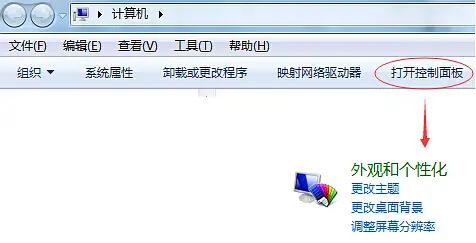
步骤三:接着找到“字体”双击打开,当打开字体面板的时候,我们就会看到里面有很多系统自带的或者我们以前安装过的字体,这里就是存储安装的字体的位置。如图:
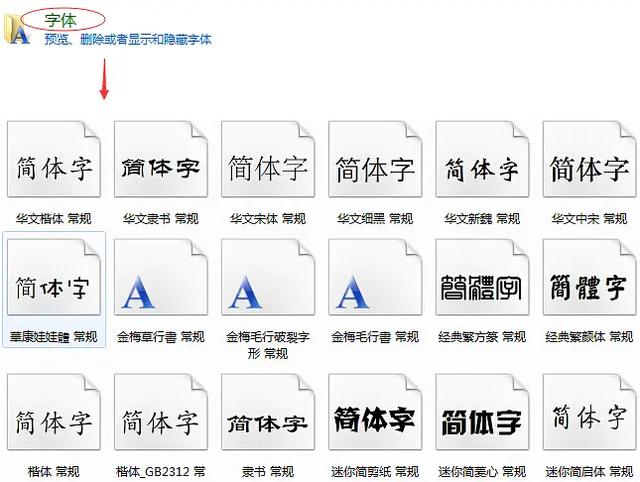
步骤四:(Ctrl+A)全选我们自己下载的字体,右击——复制。
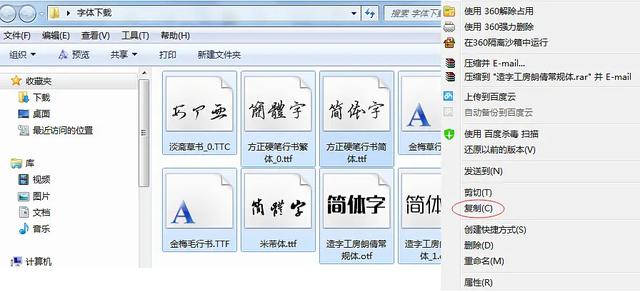
步骤五:然后回到存储字体的文件夹,在空白的位置上右击——粘贴,粘贴之后,所有的字体就会批量安装到电脑上了。
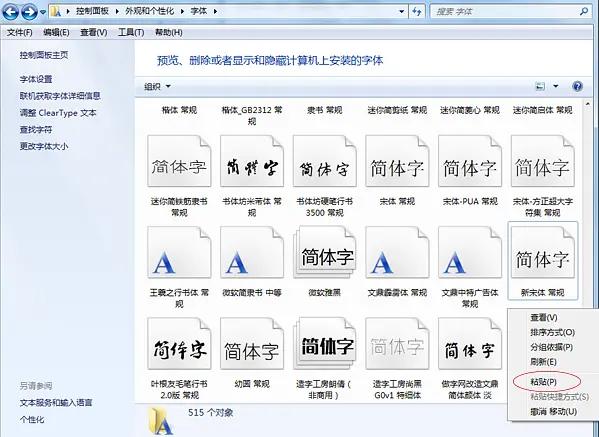
步骤六:接着,双击桌面上的CorelDRAW图标,启动CorelDRAW软件。
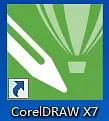
步骤七:进入CorelDRAW界面,选择“文本工具”就可显示我们刚刚安装上的字体了。
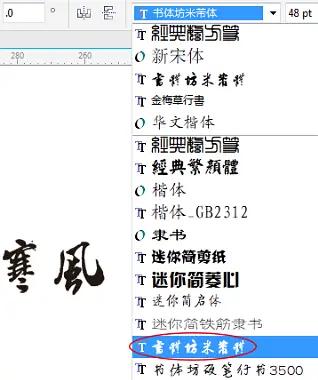
方法二:
依次打开,我的电脑→C盘→“Windows”文件夹→“Fonts”字体文件夹后,选中从网上下载的字体,鼠标右键—复制,在“Fonts”文件夹中的空白处单击鼠标右键—粘贴。
方法三:
下载我们想要的字体,解压压缩包,双击打开下载好的字体,弹出的对话框中单击“安装”按钮即可。
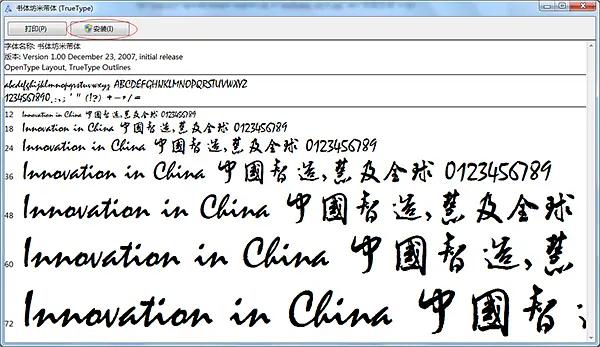
当打开CorelDRAW软件时,选择“文本工具”就可显示我们刚刚安装的字体了。
小提示:不需要专门为CorelDRAW安装字体的,系统中有的字体,只要CorelDRAW支持这种字体,CorelDRAW是就会自动读取的。
按照上面的步骤操作,就可以将需要的字体安装好在cdr中使用了,希望能帮到大家。
























 被折叠的 条评论
为什么被折叠?
被折叠的 条评论
为什么被折叠?








